2.5. Добавление объектов на карту
Для возможности формирования данных, создания маршрутных точек и маршрутов в Приложении предусмотрена функция «Добавить объект на карту». Соответствующая кнопка  расположена в правой части экрана (рис. 2, №10). При нажатии на данную кнопку открывается набор инструментов (рис. 9).
расположена в правой части экрана (рис. 2, №10). При нажатии на данную кнопку открывается набор инструментов (рис. 9).
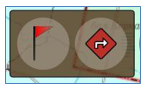
Рис.9. Набор инструментов «Добавить объект на карту».
Внимание
Маршрутные точки и маршруты сохраняются в памяти устройства, при необходимости их можно удалять.
2.5.1. Маршрутные точки
Маршрутными точками называются географические положения, информация о которых записывается и хранится в памяти устройства. Точки используются для фиксации местоположений объектов местности, а также навигации.
Создание маршрутных точек. Для создания маршрутной точки нажмите кнопку «Добавить объект на карту»  и выберите «Добавить маршрутную точку»
и выберите «Добавить маршрутную точку»  . Включится режим добавления маршрутных точек (для выхода из режима добавления точек нажмите на кнопку
. Включится режим добавления маршрутных точек (для выхода из режима добавления точек нажмите на кнопку  ). В этом режиме, при касании пальцем экрана, в месте касания будет появляться объект в виде красного флажка (нижнее окончание флажка соответствует координате точки) и наименования к нему. Добавлять точки можно многократно.
). В этом режиме, при касании пальцем экрана, в месте касания будет появляться объект в виде красного флажка (нижнее окончание флажка соответствует координате точки) и наименования к нему. Добавлять точки можно многократно.
Вы можете легко изменить наименование точки, а также ее местоположение. Для этого кратковременно коснитесь пальцем отображаемого флажка – в результате откроется окно редактирования маршрутной точки (рис. 10).
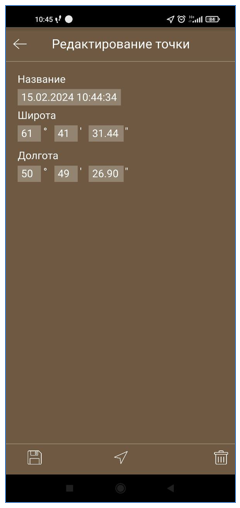
Рис.10. Редактирование параметров маршрутной точки.
Для изменения наименования нажмите на поле «Название» и введите необходимый текст. Сохраните изменения нажав на кнопку «Сохранить»  .
.
Окно редактирования также может использоваться для создания маршрутной точки по известным координатам. Сначала необходимо создать точку в произвольной области карты, и затем в окне редактирования точки ввести нужные значения координат. После сохранения маркер маршрутной точки займет необходимую позицию на карте.
Для удаления точки нажмите кнопку «Удалить точку»  и подтвердите действие в диалоговом окне удаления объекта.
и подтвердите действие в диалоговом окне удаления объекта.
При необходимости обеспечения навигации на заданную точку нажмите на маркер точки на карте и в окне атрибутов выберите функцию «Включить навигацию на точку»  . Описание навигационного интерфейса приведено в п. 7.3.
. Описание навигационного интерфейса приведено в п. 7.3.
Список маршрутных точек. Для отображения списка маршрутных точек нажмите на кнопку «Меню»  и выберите раздел «Маршрутные точки»
и выберите раздел «Маршрутные точки»  (рис. 2, № 17).
(рис. 2, № 17).
Точки представлены в виде списка и упорядочены по алфавиту (рис. 11). Если список состоит из большого количества точек и не отображается на панели целиком, используйте функцию прокрутки – проведите пальцем вверх или вниз в области отображения списка.
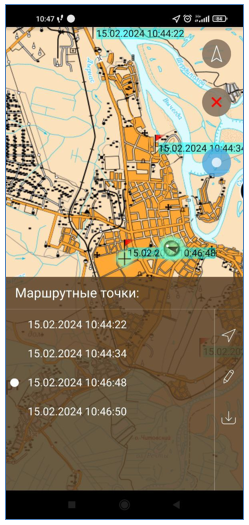
Рис.11. Общий вид панели управления маршрутными точками.
Выбор какой-либо маршрутной точки осуществляется при помощи одинарного касания соответствующего элемента списка. При этом происходит центрирование этой точки на карте.
При необходимости обеспечения навигации на определенную точку выберите ее из списка и нажмите кнопку «Включить навигацию на точку»  . Описание навигационного интерфейса приведено в п. 7.3.
. Описание навигационного интерфейса приведено в п. 7.3.
Для редактирования точки выберите ее из списка и нажмите на кнопку «Изменить точку»  .
.
Экспорт/импорт маршрутных точек. В Приложении предусмотрена возможность выгрузки и загрузки точек в формате GPX (GPS eXchange Format).
Для импорта (загрузки) точек нажмите на кнопку «Загрузить точки из GPX-файла»  . Откроется окно для выбора gpx-файла (рис. 12), в котором нужно указать путь к файлу – выберите папку, в которой он сохранен, и файл. Нажмите кнопку «ОК». Маршрутные точки загрузятся в Приложение и отобразятся на карте в полном экстенте. При этом новые точки будут добавлены к прежнему списку точек.
. Откроется окно для выбора gpx-файла (рис. 12), в котором нужно указать путь к файлу – выберите папку, в которой он сохранен, и файл. Нажмите кнопку «ОК». Маршрутные точки загрузятся в Приложение и отобразятся на карте в полном экстенте. При этом новые точки будут добавлены к прежнему списку точек.
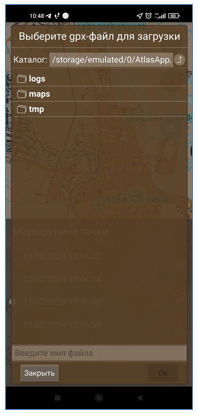
Рис.12. Окно выбора gpx-файла для загрузки.
Для экспорта (сохранения) точек необходимо перейти в режим множественного выбора (рис. 13). Для этого коснитесь элемента списка и удерживайте палец в течение нескольких секунд.
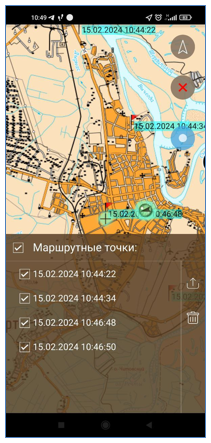
Рис.13. Режим множественного выбора элементов в списке.
После выбора необходимых точек нажмите на «Сохранить выбранные точки в GPX-файл»  . Откроется окно, в котором необходимо указать папку, в которую будет сохранен GPX-файл, а также ввести наименование файла (рис. 14). Нажмите кнопку «ОК». Выбранные точки будут сохранены, и Вы можете использовать его в последующем, в том числе в других навигационных приложениях и устройствах.
. Откроется окно, в котором необходимо указать папку, в которую будет сохранен GPX-файл, а также ввести наименование файла (рис. 14). Нажмите кнопку «ОК». Выбранные точки будут сохранены, и Вы можете использовать его в последующем, в том числе в других навигационных приложениях и устройствах.
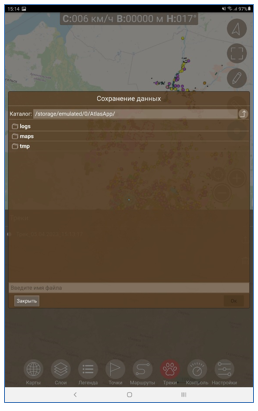
Рис.14. Окно выбора gpx-файла для сохранения.
Удаление маршрутных точек. Для удаления маршрутных точек из списка, перейдите в режим множественного выбора, выберите точки, нажмите на «Удалить выбранные точки»  и подтвердите намерение.
и подтвердите намерение.
2.5.2. Маршруты
Создание маршрутов. Для создания маршрута нажмите кнопку «Добавить объект на карту»  и выберите «Добавить маршрут»
и выберите «Добавить маршрут»  . Включится режим создания маршрута (для выхода из режима создания маршрута нажмите на кнопку
. Включится режим создания маршрута (для выхода из режима создания маршрута нажмите на кнопку  ). В этом режиме, при последовательном касании пальцем экрана, в месте касания будут появляться основные точки маршрута (рис. 15). Около промежуточных точек будет отображаться расстояние между основными точками. Основные и промежуточные точки можно перетаскивать пальцем. После нажатия на кнопку «СОХРАНИТЬ» маршрут будет сохранен в памяти устройства.
). В этом режиме, при последовательном касании пальцем экрана, в месте касания будут появляться основные точки маршрута (рис. 15). Около промежуточных точек будет отображаться расстояние между основными точками. Основные и промежуточные точки можно перетаскивать пальцем. После нажатия на кнопку «СОХРАНИТЬ» маршрут будет сохранен в памяти устройства.

Рис.15. Создание маршрута.
Список маршрутов. Для отображения списка маршрутов нажмите на кнопку «Меню»  и выберите раздел «Маршруты»
и выберите раздел «Маршруты»  (рис. 2, № 18).
(рис. 2, № 18).
Маршруты представлены в виде списка и упорядочены по алфавиту (рис. 16). Если список состоит из большого количества маршрутов и не отображается на панели целиком, используйте функцию прокрутки – проведите пальцем вверх или вниз в области отображения списка.

Рис.16. Общий вид панели управления маршрутами.
Выбор какого-либо маршрута осуществляется при помощи одинарного касания соответствующего элемента списка. При этом происходит масштабирование и центрирование карты на выбранном маршруте.
При необходимости обеспечения навигации по маршруту выберите его из списка и нажмите кнопку «Включить навигацию»  . Описание навигационного интерфейса приведено в п. 7.4.
. Описание навигационного интерфейса приведено в п. 7.4.
Для просмотра информации о точках маршрута нажмите на кнопку «Показать информацию о маршруте»  (рис. 17).
(рис. 17).
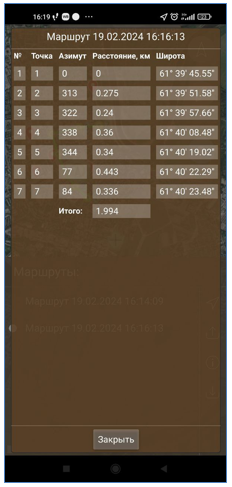
Рис.17. Окно информации о маршруте.
Экспорт/импорт маршрутов. В Приложении предусмотрена возможность выгрузки и загрузки маршрутов в формате GPX (GPS eXchange Format).
Для импорта (загрузки) маршрутов нажмите на кнопку «Загрузить маршруты из GPX-файла»  . Откроется окно для выбора gpx-файла (см. рис. 12), в котором нужно указать путь к файлу – выберите папку, в которой он сохранен, и файл. Нажмите кнопку «ОК». Маршруты загрузятся в Приложение и будут добавлены к списку маршрутов.
. Откроется окно для выбора gpx-файла (см. рис. 12), в котором нужно указать путь к файлу – выберите папку, в которой он сохранен, и файл. Нажмите кнопку «ОК». Маршруты загрузятся в Приложение и будут добавлены к списку маршрутов.
Для экспорта (сохранения) маршрутов необходимо перейти в режим множественного выбора (см. рис. 13). Для этого коснитесь элемента списка и удерживайте палец в течение нескольких секунд.
После выбора необходимых маршрутов нажмите на «Сохранить выбранные маршруты в GPX-файл»  . Откроется окно, в котором необходимо указать папку, в которую будет сохранен GPX-файл, а также ввести наименование файла. Нажмите кнопку «ОК». Выбранные маршруты будут сохранены и Вы можете использовать его в последующем, в том числе в других навигационных приложениях и устройствах.
. Откроется окно, в котором необходимо указать папку, в которую будет сохранен GPX-файл, а также ввести наименование файла. Нажмите кнопку «ОК». Выбранные маршруты будут сохранены и Вы можете использовать его в последующем, в том числе в других навигационных приложениях и устройствах.
Удаление маршрутных точек. Для удаления маршрутов из списка, перейдите в режим множественного выбора, выберите маршруты, нажмите на «Удалить выбранные маршруты»  и подтвердите намерение.
и подтвердите намерение.